Проблеми з відеокартою
Діагностувати проблеми з відеокартою (при умові, що проблема дійсно в ній) зазвичай набагато легше і швидше, ніж інших комплектуючих. Насамперед тому, що показником її роботи є саме наявність зображення на моніторі. Це логічно: якщо відеокарта працює - ми бачимо зображення, якщо не працює відеокарта - не бачимо.
Перевіряється цей факт досить просто. Треба просто підставити свідомо справну карту замість попередньої. У випадку з інтегрованим відео цей метод, як правило, також працює.
Проблеми з відеокартою можуть починатися з питання: чи працює моя відеокарта правильно? Таке питання буде вельми доречним, враховуючи той факт, що випадки нестабільного функціонування відеокарт, хоч і не так часто, але все таки зустрічаються.
Ось Вам реальний приклад. У мене почалися проблеми з відеокартою Nvidia. Гарне було (в своєму класі і в свій час) пристрій. Модель 7600 GT, 256 мегабайт відеопам'яті. Та ось же вона! :)

Чіпи відеопам'яті (64 Мб в кожному) на фото обведені червоним.
Працювала справно ця карта в мене кілька років, але в один спекотний літній день комп'ютер завис і після примусового перезавантаження я зрозумів, що проблеми з відеокартою - на особа. Хоча спочатку мені здалося, що банально "злетів" відеодрайвер (зображення на моніторі мало колірну палітру в 16 кольорів і дозвіл - менш 640 на 480 пікселів).
При спробі повторно інсталювати драйвер я переконався, що у мене дійсно - проблеми з відеокартою. Система "зависала" намертво.
Розкривши корпус, я візуально оглянув. З вигляду - все нормально: вентилятор над радіатором справно крутиться. Але, доторкнувшись до чіпів відеопам'яті, я все зрозумів. Вони були дуже гарячими! І тут я усвідомив, що не дарма на дорогих моделях відеокарт відеопам'ять також прикривають радіаторами, але, на жаль, було вже пізно. Пам'ять відеокарти, довгий час эксплуатировавшаяся в режимі постійного перегріву, нарешті не витримала.
Що характерно даної проблеми з відеокартою: вона продовжує працювати і зараз, але картинку на моніторі при цьому ми бачимо ось таку:

Можете оцінити все "багатство" гами шістнадцяти кольорів і серію вертикальних смуг через весь монітор :) Працює відеокарта у даному випадку? Формально - так, але, не більше того.
А ось так виглядає мій робочий стіл :)
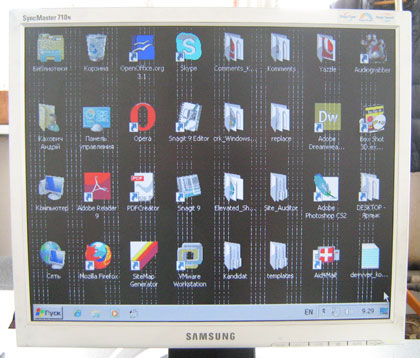
На цьому прикладі я хотів показати, що проблеми з відеокартою можуть розглядатися не тільки в площині: показує - не показує, але в таких нехарактерних станах несправності.
Хочу також звернути Вашу увагу на той факт, що проблеми з відеокартою можуть бути викликані і програмної складової: установленим до неї невідповідним драйвером, або ж "сирої" (нестабільної) версією цього самого драйвера. Такі випадки зустрічалися в практиці нашого IT відділу.
Як правило, після встановлення такого невідповідного драйвера і перезавантаження системи, ми можемо побачити вискакує віконце з попередженням про конфлікт переривання, а в гіршому випадку - мимовільне відключення дисплея через деякий час після завантаження операційної системи. Характерно, що при заміні графічного адаптера на завідомо справний - проблеми з відеокартою припиняються.
Ось саме в такій ситуації Ви повинні задіяти одну з опцій безпечного завантаження системи Windows, яку так люб'язно надала нам компанія Microsoft. :)
Мова йде про безпечне завантаження операційної системи з включенням режиму VGA. Для того, щоб потрапити у вікно вибору режимів завантаження в безпечному режимі нам треба під час початкового завантаження системи натиснути функціональну клавішу «F8». Якщо ми все зробили правильно - з'явиться наступне вікно:

У ньому нам треба буде за допомогою стрілок на клавіатурі вибрати пункт "Включити режим VGA" (на фото вище він відзначений червоним) і натиснути «Enter».
Операційна система завантажиться з використанням стандартного відеодрайвера, в дозволі 640 на 480 точок на дюйм і з використанням колірної палітри всього з 16-ти кольорів. Станеться саме те, що нам і потрібно (невдалий драйвер буде просто проігноровано) і вже в цій робочої конфігурації ми можемо видалити його і поставити інший, працює стабільно.
Якщо виходити з особистого досвіду, то ще можу порадити: приділяйте підвищену увагу охолодження відеокарти! Багато пристроїв з базовою системою охолодження (встановленої за замовчуванням) спочатку можуть функціонувати не в оптимальному температурному режимі. Якщо ж сюди додати інші зовнішні фактори: спекотне літо, відсутність нормальної вентиляції в самому системному блоці, установка системника в невідповідний для нього місце і т. д., то ми можемо запросто отримати перегрів устрою і, як наслідок, - проблеми з відеокартою.
Багато людей вже усвідомлюють цю проблему. Тому намагаються (хто як може) самі вирішувати її. Ось, наприклад, фотографія одного з таких "рішень" :)

Якщо придивитися, то можна побачити, що вентилятор кріпився до текстолітової пластині карти нитками!
Ось ще один ракурс, ближче:

Причому вентилятор, як видно, выкручен з якогось блоку живлення комп'ютера.
Цей примірник потрапив до нас нещодавно на профілактику в повністю робочому стані. Замовник просив з'ясувати, чи працює відеокарта? З'ясували - працює :)
Особисто я, тепер приділяю підвищену увагу охолодження відеокарти і всього системного блоку в цілому. Підрахуйте, скільки вентиляторів знаходиться всередині мого домашнього комп'ютера? :)
На завершення хочу кілька слів сказати про проблеми з відеокартами в ноутбуках. Тут, по суті, все те ж саме, за винятком того факту, що в силу своїх конструктивних особливостей ноутбук вимагає ще більшої уваги в питаннях, пов'язаних із профілактикою його перегріву і правильної експлуатації.
Дуже часто проблеми з відеокартою у різних моделях ноутбуків пов'язані саме з їх тривалим перегрівом. Графічно чіп, поряд з центральним процесором, є головними генераторами тепла в корпусі і система відводу тепла, особливо якщо вона забита пилом, не завжди може ефективно справлятися зі своїм завданням.
Зверніть увагу на фото нижче:

Бачите ці вертикальні білі смуги через весь екран? Проблеми з відеокартою можуть проявлятися по-різному. Якщо розглядати сам процес, то при перегріві відбувається тепловий пробій p-n переходів в кристалі кремнію, в результаті якого мікросхема починає поступово виходити з ладу. Зазвичай це відбувається не відразу. Ноутбук "зависає", на екрані з'являються різні (вертикальні або горизонтальні) смуги, кольорові точки, зображення може розпадатися на декілька частин, дублюватися.
Через деякий час чіп повністю виходить з ладу і зображення на екран більше не виводиться.
Так що завжди стежте за температурою всередині корпусу Вашого комп'ютера. У загальному випадку температура працюючого процесора повинна лежати в межах від 30 до 60 градусів Цельсія, чіпсета - від 25 до 50-ти градусів, а відеокарти від 40 до 70-ти (в стані навантаженості). Для жорсткого диска небажаної вважається температура понад 55 градусів Цельсія.
Ще трохи про перегрів. Завжди пам'ятайте наступне: більшість сучасних пристроїв (процесор, відеокарта) можуть працювати в різних режимах. Насамперед, я маю на увазі різні режими економії енергії і зниженої продуктивності при нештатних ситуаціях. Однією з таких "ситуацій" цілком може стати перегрів. В такому випадку, пристрій, якщо зможе, перейде в один з аварійних або енергозберігаючих режимів.
Чому це може мати значення? Розповім одну історію: у знайомого почав гальмувати комп'ютер. Причому саме під час ігор. І то не відразу, а через якийсь час, проведений за "важкої" грою (картинка завмирала, спостерігалася загальна загальмованість процесу гри), коротше кажучи, - не феншуй! :)
Відкрили ми з ним корпус комп'ютера і почали його досліджувати. Досить швидко з'ясувалося, що весь радіатор разом з вентилятором відеокарти забитий пилом. Причому настільки, що вентилятор зупинився! Отримуючи хорошу навантаження після запуску ресурсномісткою ігри, відеокарта швидко нагрівалася і (оскільки система охолодження не працювала) переходила в режим зниженої продуктивності, щоб уберегти себе від перегріву. Почистивши все це неподобство і добре змастивши вентилятор, ми знову запустили ПК. Тепер при запуску ігор все було нормально!
Ще пам'ятайте, що з подібними проблемами можуть стикатися не тільки відеокарти. Перегрів процесора також є вельми приємною річчю і за цим треба завжди стежити.
Відео на тему, ремонту відеокарти в домашніх умовах. Докладно про подібний метод відновлення працездатності відеокарт розказано в окремій статті.